Come collego un microfono al mio computer?

Un microfono è un dispositivo che semplifica notevolmente la comunicazione in Skype, consente di mantenere la comunicazione vocale nei video del computer o condurre trasmissioni online di alta qualità e generalmente svolge molte funzioni importanti per un utente di PC. Un gadget utile è collegato a un computer secondo istruzioni abbastanza semplici.



Come connettersi tramite connettore?
La maggior parte dei laptop è dotata di un microfono di alta qualità già integrato, quindi non è necessario collegare un dispositivo aggiuntivo. ma se si presenta la necessità di creare una registrazione di alta qualità o di cantare nel karaoke, è abbastanza facile "stabilire la comunicazione" tra i dispositivi. Il primo passo è verificare se c'è un jack per microfono nel laptop. Dovresti cercare un connettore rosso o rosa con un diametro di 3,5 millimetri. In sua assenza, sarà necessario acquisire un adattatore o uno splitter speciale.


L'adattatore sembra un piccolo dispositivo, su un lato del quale è possibile collegare un normale microfono cablato, l'altro lato del quale si "attacca" alla porta USB del laptop.
Uno splitter è un cavo con l'estremità nera collegata a un jack per cuffie standard. All'altra estremità, ci sono due rami, di solito verde e rosso. Il primo è per il collegamento agli altoparlanti e il secondo è per l'"aggancio" con il connettore del microfono rosso.

Per collegare un microfono a un computer fisso, dovrai utilizzare all'incirca lo stesso schema. Innanzitutto, devi trovare un jack da 3,5 mm: per un PC, si trova sull'unità di sistema. Tuttavia, alcuni microfoni stessi hanno un connettore pari a 6,5 mm e già per loro avrai bisogno di un adattatore speciale che si accoppia con due tipi di dispositivo. Determinare il diametro del microfono è abbastanza semplice se si esamina attentamente la scatola in cui si trovava al momento dell'acquisto. Di norma, queste informazioni sono inserite nell'elenco delle caratteristiche principali specificate dal produttore.



Quando si "collega" l'adattatore al computer, è importante non confondere i connettori. Molti modelli hanno due jack con lo stesso diametro di 3,5 mm ma colori diversi. In questo caso, il verde è per le cuffie, mentre il rosa o il rosso è adatto per un microfono. Il modo più semplice per collegare un "risvolto" a un computer è utilizzare uno speciale adattatore splitter. Deve essere collegato al connettore rosa, poiché quello verde è per le cuffie. Le spine dello splitter stesso sono solitamente "accoppiate" con le prese della scheda audio. Se il tuo laptop ha un jack per cuffie combinato, non è necessario alcun adattatore: il microfono lavalier può essere collegato direttamente.

Il microfono da studio si collega a un computer desktop o laptop in due modi. Se il gadget viene utilizzato semplicemente per la comunicazione, viene collegato all'ingresso di linea utilizzando un adattatore appropriato. Per scopi più seri, è meglio collegare il microfono al mixer e collegarlo al computer.

Come collego un microfono wireless?
Il modo più semplice per collegare un computer e un microfono wireless è utilizzare una connessione Bluetooth. Se è assente, puoi utilizzare una porta USB o un adattatore con uno speciale connettore TRS o un connettore USB classico. Poiché il microfono viene solitamente fornito inizialmente con un disco di installazione e un'unità flash USB, non dovrebbero esserci problemi con questo. Innanzitutto, la chiavetta USB viene inserita nello slot corrispondente, quindi viene attivato il disco di installazione. Seguendo le sue istruzioni, sarà possibile eseguire l'installazione e preparare il gadget per il lavoro. Il connettore TRS è collegato a uno speciale adattatore Jack ed è già inserito nel connettore rosa.
USB si collega a qualsiasi porta corrispondente disponibile.
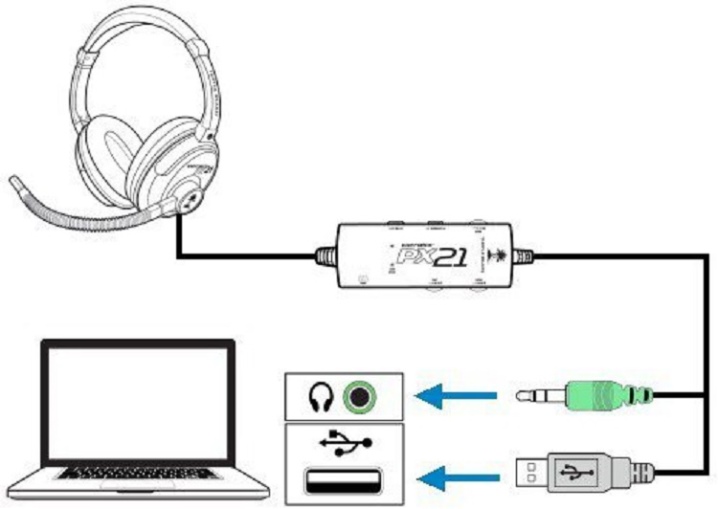
In quel caso, Quando un microfono wireless è connesso tramite Bluetooth, il processo dovrebbe iniziare accendendo il gadget stesso e controllando la carica della batteria. Successivamente, sul computer viene attivata la ricerca dei dispositivi che supportano la connessione. Dopo aver trovato un microfono nell'elenco, non resta che collegarvi un laptop o un computer. In questo caso, il driver del dispositivo viene installato automaticamente, ma puoi trovare e scaricare autonomamente il modulo software dal sito Web ufficiale del produttore del microfono.
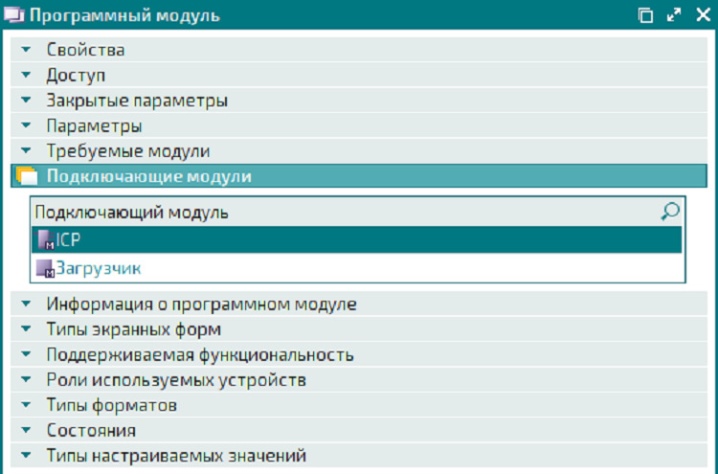
personalizzazione
La fase finale del collegamento di un microfono consiste nell'impostare il suono. Dopo aver visualizzato il "Pannello di controllo", è necessario accedere al menu "Suoni e dispositivi". Successivamente, si apre la sezione "Audio", al suo interno - "Registrazione audio" e, infine, la scheda "Volume". Facendo clic sulla parola "Microfono", è possibile aumentare il volume di riproduzione al livello richiesto. Come regola generale, il massimo dovrebbe essere fissato per un uso di qualità. Dopo aver utilizzato la funzione "Guadagno", assicurati di salvare le modifiche. Nello stesso menu, l'eliminazione dei difetti sonori e delle interferenze viene eseguita utilizzando la funzione "Riduzione del rumore".
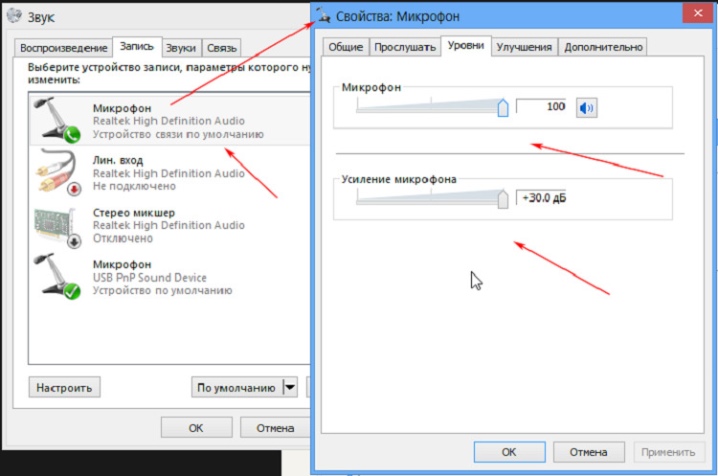
Se il microfono è collegato a un computer con Windows 7, si consiglia di aggiornare anche il driver audio durante l'installazione. Il modo più semplice per farlo è se Realtek hd è presente nel sistema, installando un aggiornamento sarà possibile aggiornare automaticamente il driver richiesto. La successiva configurazione del microfono viene eseguita come segue. Nel "Pannello di controllo" selezionare "Equipaggiamento", quindi l'utente segue la catena "Registrazione" - "Microfono". Cliccando con il tasto destro sulla parola "Microfono", puoi vedere le sue possibili proprietà.
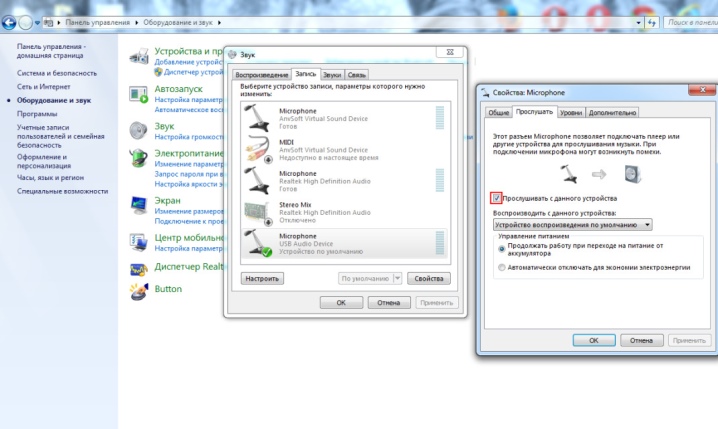
Dopo aver aperto la sezione "Livelli", il video deve essere portato a "100", ma se le cuffie sono già collegate, lasciarlo al livello "60-70".
Il "guadagno" è solitamente impostato al livello di decibel "20". Tutte le impostazioni aggiornate verranno sicuramente salvate.
La configurazione del microfono nel sistema operativo Windows 10 viene eseguita secondo un algoritmo diverso. Facendo clic con il pulsante destro del mouse sull'icona del volume, è necessario trovare la sezione "Registratore". La scheda "Registrazione" apre le "Proprietà microfono" e quindi visualizza la sezione "Avanzate". La casella di controllo contrassegna la funzione "Formato predefinito" e viene applicata anche la funzione "Qualità studio". Le modifiche apportate vengono applicate o semplicemente salvate.
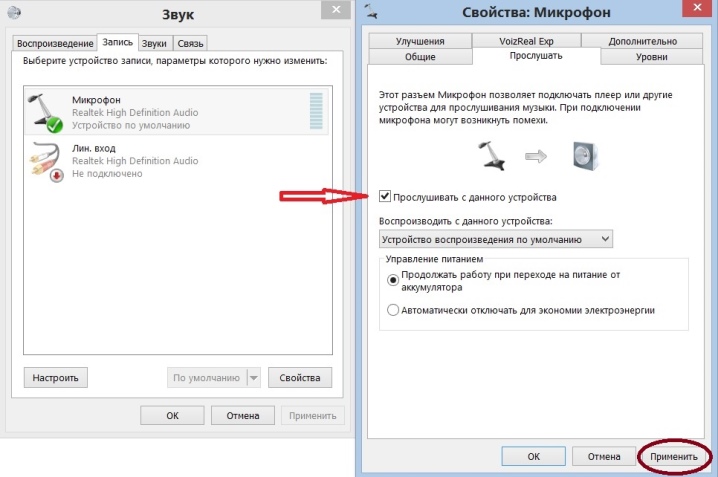
Nel menu delle impostazioni del microfono, indipendentemente dal sistema utilizzato, troverai all'incirca gli stessi parametri e funzioni. Esplorando il contenuto della scheda "Generale", l'utente può modificare l'icona del microfono, la sua icona e il suo nome, nonché trovare informazioni sui driver disponibili. Nella stessa scheda, il microfono è disconnesso dal dispositivo principale. La scheda "Ascolta" ti consente di ascoltare il suono della tua voce, necessario per testare il microfono.
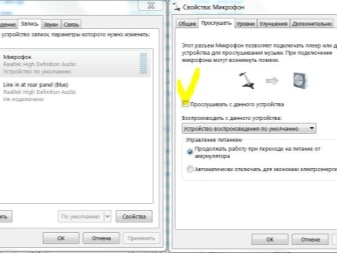
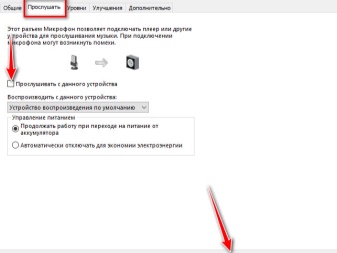
La scheda "Livelli" può portare il massimo beneficio all'utente. È su di esso che viene regolato il volume e, se necessario, il collegamento dell'amplificazione. In genere, il volume viene mantenuto a 20-50, sebbene i dispositivi più silenziosi richiedano un valore di 100 e un'amplificazione aggiuntiva. Inoltre, il microfono definisce il formato di registrazione, l'impostazione del monopolo e l'elaborazione del segnale, che di solito è richiesta solo per la registrazione in studio.La modifica delle impostazioni deve essere sempre completata facendo clic sul pulsante "Applica" per salvare.
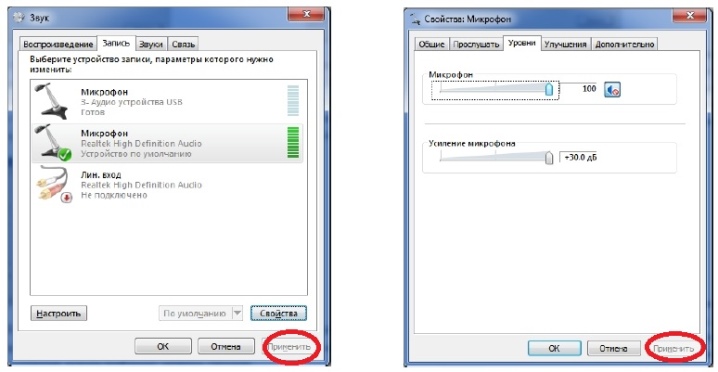
Come controllare?
Dopo aver completato la connessione a un computer o laptop fisso, assicurati di controllare la qualità del gadget. Questo può essere fatto in diversi modi. Il primo prevede l'utilizzo delle impostazioni del sistema operativo. Nel menu principale del computer, è necessario attivare la scheda "Pannello di controllo", quindi andare alla sezione "Audio". Trovando nel sottomenu "Registrazione", è necessario fare clic con il tasto sinistro del mouse sulla parola "Microfono" e selezionare la funzione "Ascolta".
Nella stessa scheda è importante notare la selezione della funzione "Ascolta da questo dispositivo".
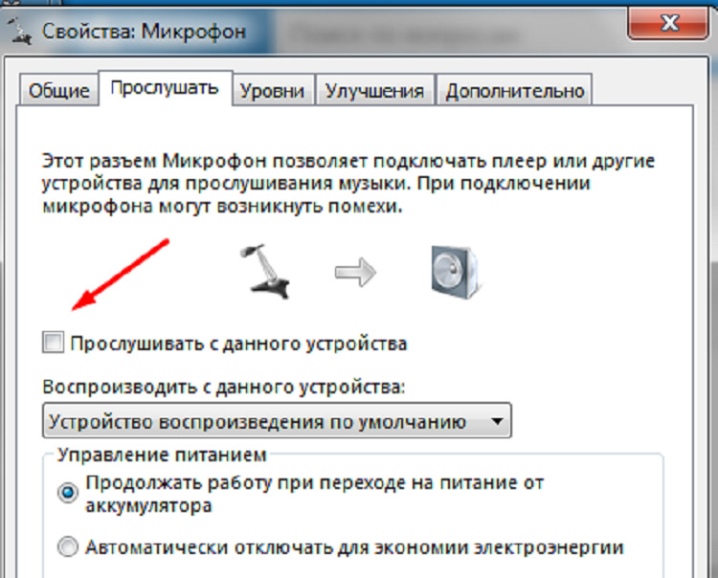
Il secondo metodo per testare il microfono è utilizzarlo per registrare un messaggio vocale. Utilizzando la funzione "Registratore di suoni", dovrai riprodurre il file audio risultante, a seguito del quale sarà chiaro se il microfono funziona bene. In linea di principio, puoi anche testare il gadget utilizzando qualsiasi programma che utilizza l'audio. Ad esempio, puoi andare su Skype e chiamare l'amministratore, dopodiché il programma offrirà di creare un breve messaggio vocale, che verrà quindi letto. Se la voce si sente bene, significa che è tutto in ordine con il collegamento del microfono.
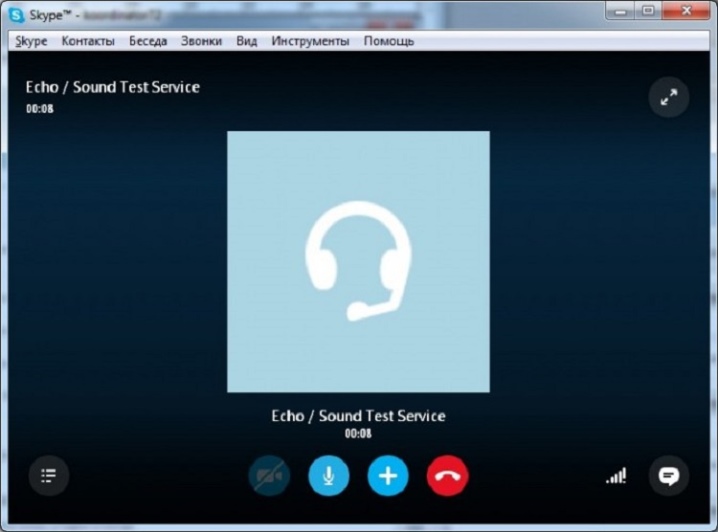
Raccomandazioni
Quando si collega un gadget a un computer fisso, è importante ricordare che il connettore richiesto può essere posizionato sia sul retro dell'unità di sistema che sul davanti. Nella parte posteriore, di solito è delimitato dagli stessi jack da 3,5 mm per cuffie e acustica multicanale, e nella parte anteriore si trova accanto alle porte USB. In tutti i casi, dovresti concentrarti sul colore rosa del connettore, nonché su una piccola immagine del microfono stesso. Scegliendo tra il pannello anteriore e quello posteriore, gli esperti consigliano comunque di dare la preferenza al secondo, poiché quello anteriore non è sempre collegato alla scheda madre.
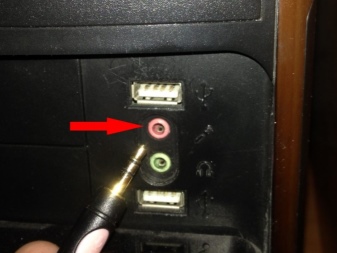

Per controllare accuratamente il microfono collegato tramite la scheda "Registrazione", si consiglia di guardare la scala situata a destra dell'immagine del dispositivo collegato. Se le strisce diventano verdi, significa che il gadget percepisce e registra il suono, ma se rimangono grigie, significa che il microfono del laptop non funziona.
Come collegare un microfono a un computer, vedere di seguito.













Il commento è stato inviato con successo.